Cause e rimedi per i codici nascosti che Word copia su WordPress, quando si fa copia e incolla.
Ti è mai capitato di copiare un testo da Microsoft Word e incollarlo su WordPress, ritrovandoti con degli strani caratteri e delle formattazioni particolari? Il contenuto può essere difficile da modificare o da leggere. Questo è un problema comune per chi lavora con la scrittura e con contenuti digitali, usando Word come strumento di scrittura e WordPress per pubblicare online.
Quando copiamo un testo da Word, copiamo parole, ma anche una serie di istruzioni di formattazione. Perché quando copi e incolli da Word a WordPress si incollano anche dei codici strani? Come risolvere? Scopriamo di più in merito.
Perché Word genera codici nascosti e come questi influenzano WordPress
Perché Word genera codici nascosti? Come influenzano WordPress? Word usa un proprio linguaggio interno, che gestisce font, stili, spaziature, colori e altro ancora. Quando decidiamo di incollare questo testo direttamente in WordPress, i codici vengono “nascosti” e importati insieme al resto del contenuto. Questo crea una serie di problemi. Capire perché questo succede è il primo passo per poter risolvere il problema.
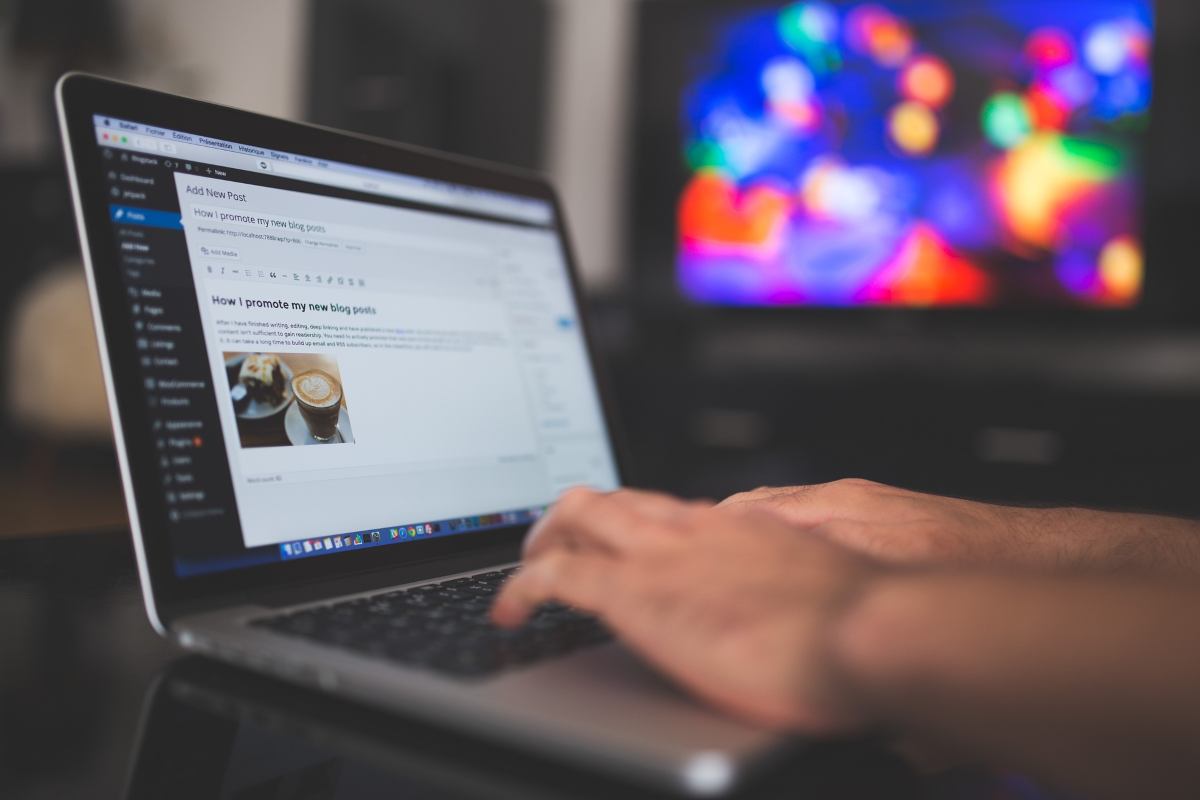
Fortunatamente, esistono diverse soluzioni semplici ed efficaci per “pulire” il testo prima di incollarlo, senza errori di formattazione. Microsoft Word è un programma ricco di funzionalità, che consente di creare documenti con formattazioni, stili personalizzati, tabelle, grafici e molto altro. Word inserisce dei codici di formattazione, che vengono copiati in WordPress quando si incolla il contenuto. Questi vengono interpretati come testo e convertiti in codice HTML. Ciò può causare la presenza di tag HTML superflui, caratteri strani, simboli e altri codici indesiderati.
Tutto questo può rallentare il caricamento della pagina, perché si tratta di un codice poco standardizzato e “pesante”. La soluzione è quella di “pulire” il testo prima di incollarlo su WordPress. Come? Basta incollare il testo in un editor semplice come il Blocco Note per, poi, copiarlo su WordPress, oppure usare l’editor Testo di WordPress. Seguendo questi semplici passaggi, potrai evitare errori di formattazione e avere un sito più veloce, con contenuti privi di strani simboli. Scopri anche di più sul corso gratuito WordPress per principianti e su come scrivere un articolo che superi i controlli AI.


